当前位置:首页 > 帮助中心 > 华硕灵耀X如何用u盘重装?u盘重装华硕灵耀X笔记本的方法
华硕灵耀X如何用u盘重装?u盘重装华硕灵耀X笔记本的方法
华硕灵耀X如何用u盘重装?华硕灵耀X是一款备受欢迎的笔记本电脑,但在使用过程中,我们有时可能会遇到系统崩溃、病毒感染等问题,这时候就需要进行系统重装。所需系统和工具: 1. 一台可用的电脑:用于制作U盘启动盘; 2. 一个容量大于8GB的U盘:用于制作启动盘和存储系统安装文件; 3. 华硕灵耀X笔记本电脑。本文将介绍如何使用U盘来重装华硕灵耀X笔记本,让您轻松解决各种系统问题。
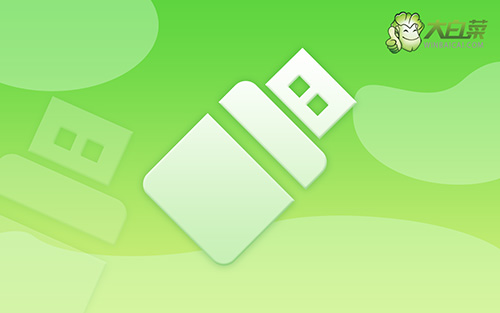
华硕灵耀X如何用u盘重装?
第一步:大白菜u盘制作
1、准备工具:一个质量好的u盘,大白菜U盘启动盘制作工具。
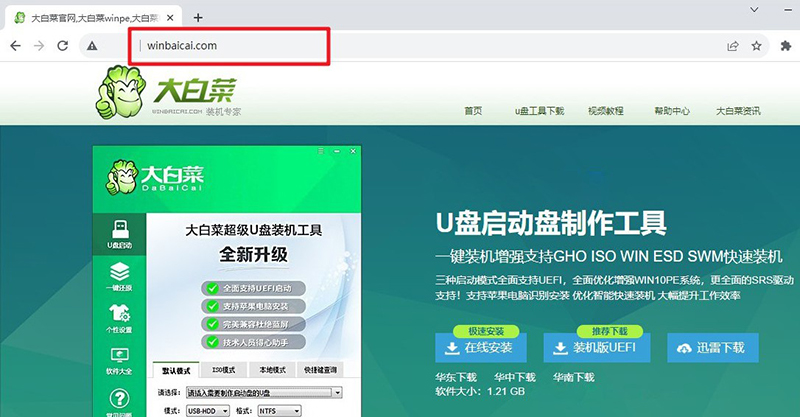
2、进入U盘启动盘制作界面后,选中u盘,默认设置,点击一键制作成usb启动盘。
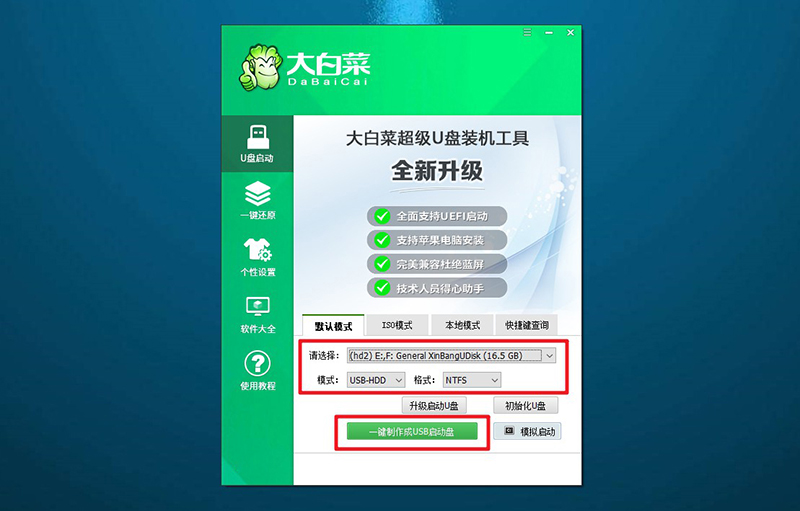
3、制作u盘启动盘涉及系统文件,下载操作之前,先关闭杀软。
第二步:大白菜u盘启动
1、除了bios快捷键之外,你还可以选择使用u盘启动快捷键来设置,操作还是比较简单的。
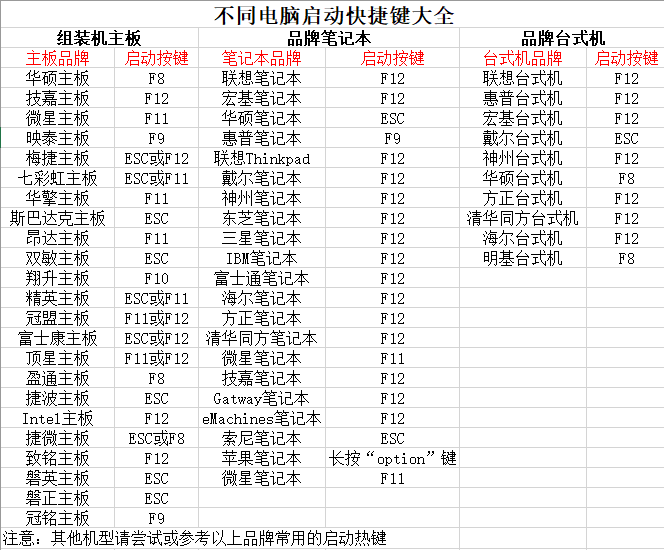
2、将u盘启动盘接入电脑,如图所示,通过u盘启动快捷键设置,电脑将会读取u盘数据启动。
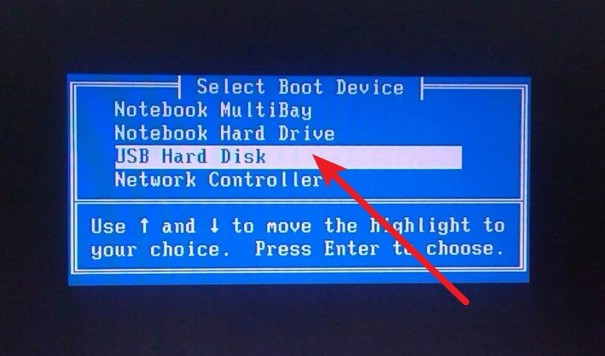
3、接着,选中大白菜u盘主菜单中的【1】,回车即可进入u盘系统桌面,准备重装系统。
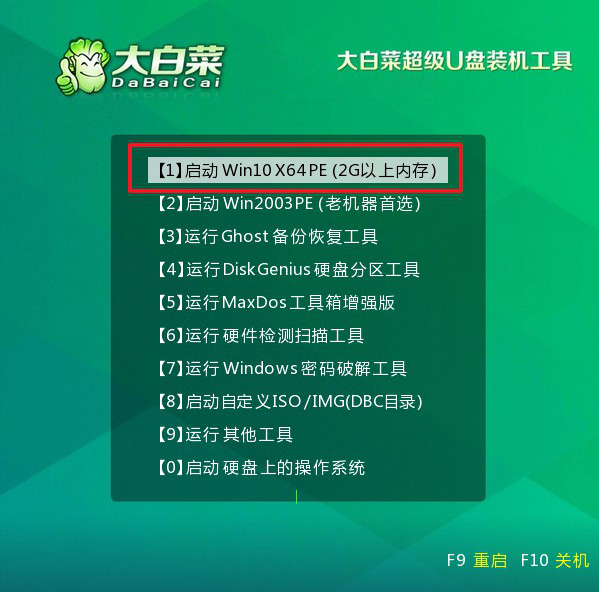
第三步:大白菜u盘装win
1、这一步很重要,打开装机软件之后,按照图片所示,进行选项设置,再点击“执行”系统安装。
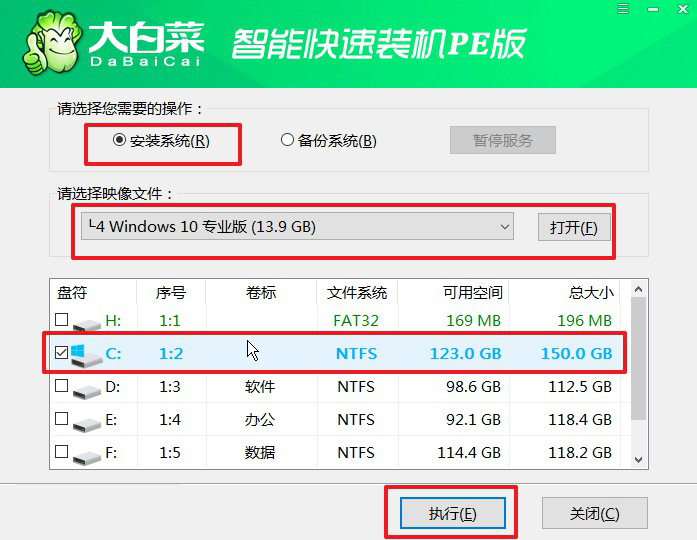
2、弹出一键还原页面后,无需设置,默认相关选项,直接点击“是”进入下一步。
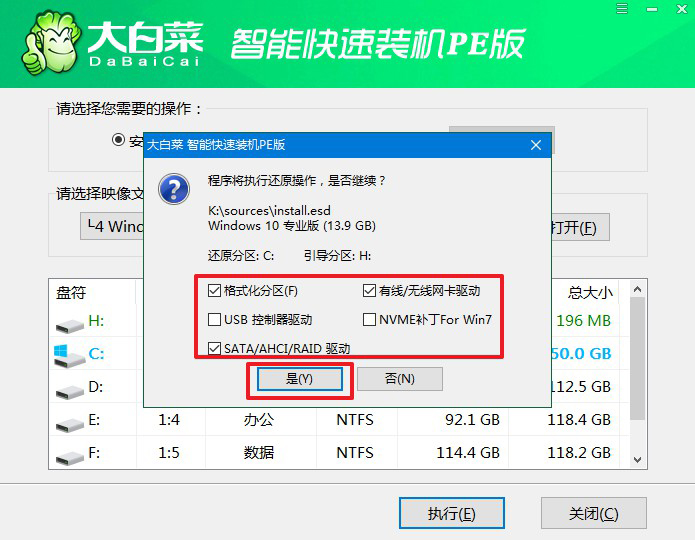
3、然后,注意勾选“完成后重启”并在电脑第一次重启时,拔掉大白菜U盘即可。
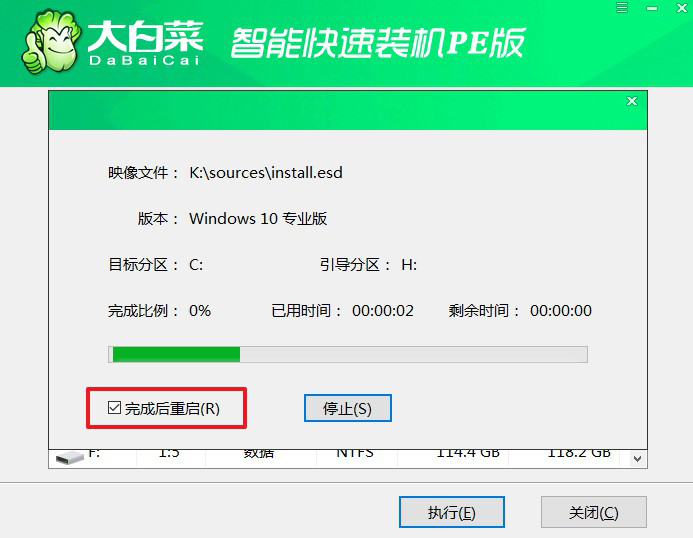
4、注意,稍后电脑会多次重启,这是正常现象,等待电脑进入win系统界面,则表示重装成功。
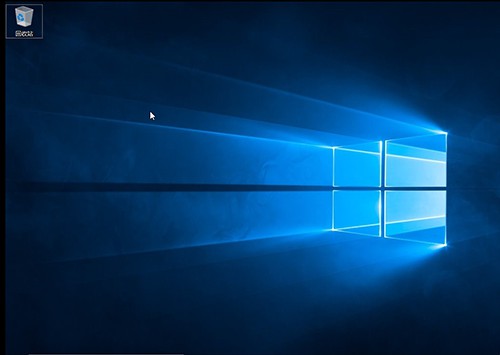
通过以上步骤,您可以轻松地完成u盘重装华硕灵耀X笔记本的方法。在操作过程中,请务必注意备份数据、下载安全可信的系统安装文件,并正确设置启动项。而且,在制作U盘启动盘前,请备份U盘中的重要数据,因为制作过程会将U盘格式化,导致数据丢失。希望本文对您有所帮助,祝您使用愉快!

